Vytváření mlhy na obrázcích jim dodává mystický a atmosférický nádech. V této příručce se naučíš, jak pomocí Photoshop Elements vykouzlit impozantní mlžný pás do svých obrázků. Často slýchám, že klíčem je správná aplikace a úprava masek a mlhových efektů. Pojďme na to přímo!
Nejdůležitější poznatky
- Padlo můžeš snadno přidat a upravit podle potřeby.
- Maskování a úprava jsou klíčové pro realistický vzhled.
- Různé metody proplnění a průhlednost pomáhají docílit požadovaného efektu.
Podrobný návod
Přidání a transformace mlhy
Začni tím, že použiješ již vytvořenou vrstvu mlhy. Můžeš si vybrat pozadí, na kterém se mlha nachází. Drž klávesu Alt a táhni mlhu nahoru, dokud nedosáhne požadované oblasti.
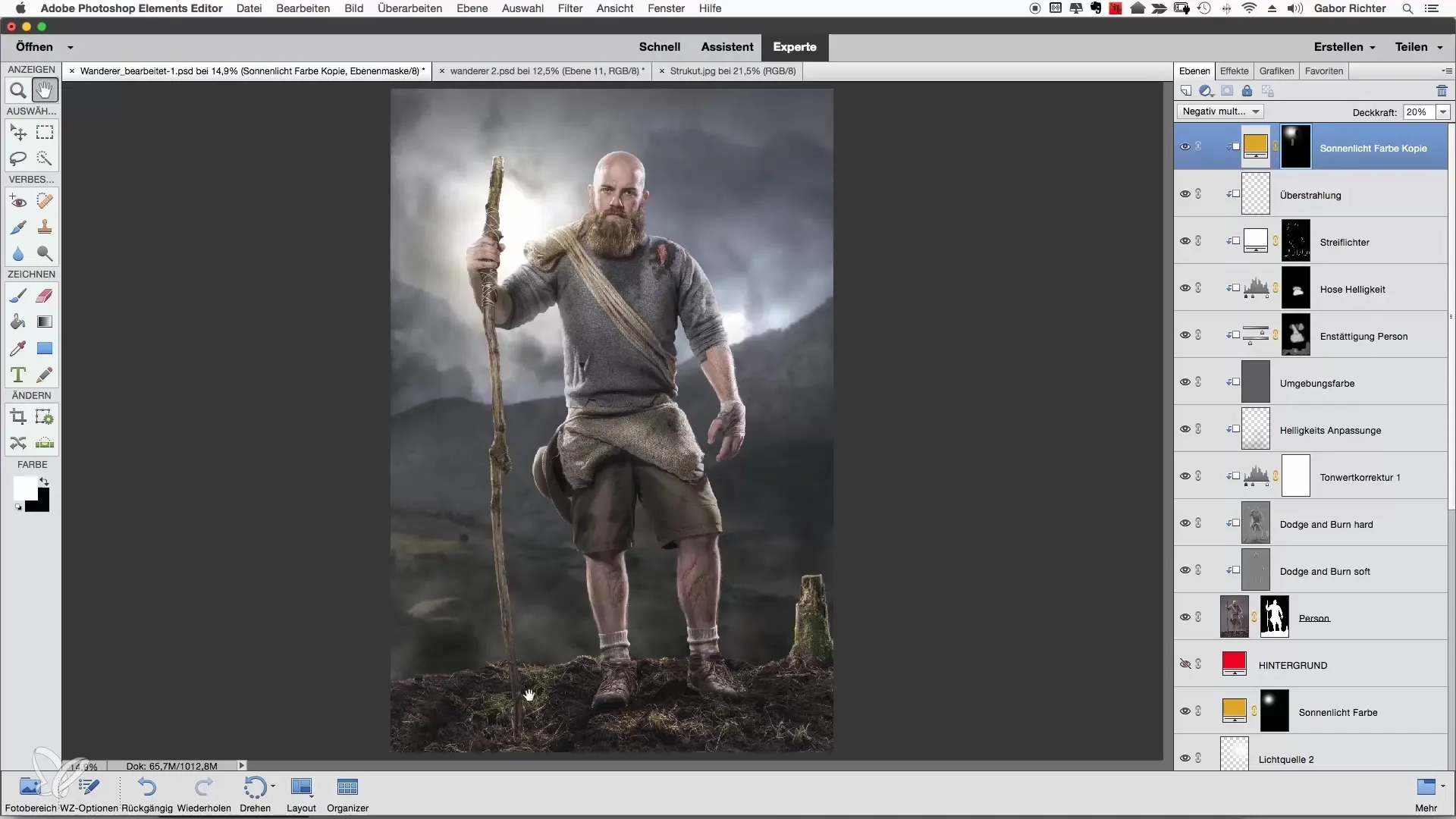
Aby ses zbavil dříve vytvořené masky, přetáhni ji do koše. Místo mazání masky bys měl mlhu jednoduše tvarovat. Výsledkem by měl být jemný přechod mezi mlhou a zemí obrázku.
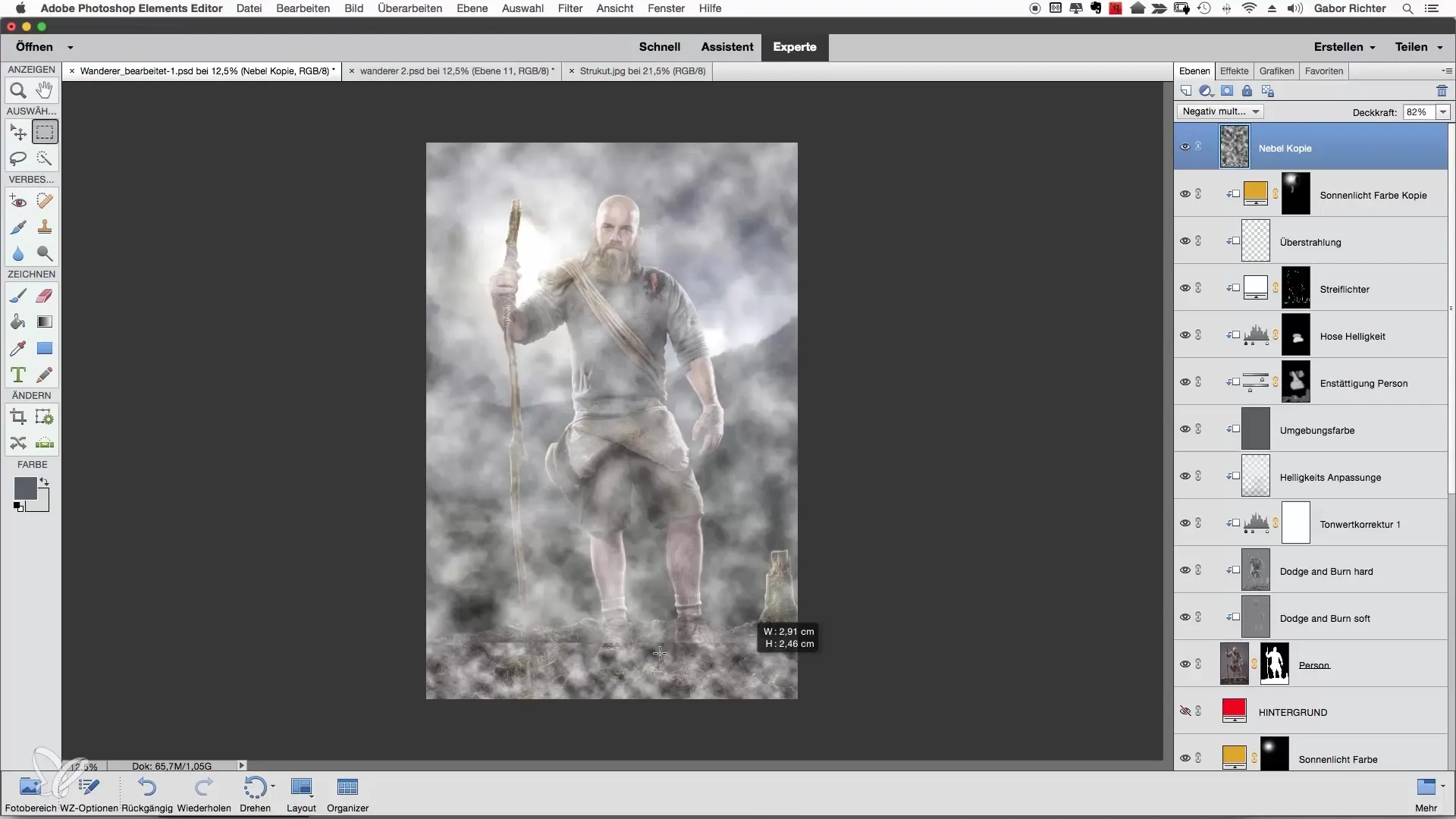
Změna tvaru mlhy
Aby mlha vypadala plochější, přejdi na „Transformovat obraz“ a vyber možnost „deformovat“. Drž klávesy Alt a Shift a klikni na dolní rohy, abys mlhu dostal do požadovaného tvaru.
Nezapomeň zvolit pozici mlhy tak, aby neležela přímo na přechodu. Trochu nad tímto bodem mlha vypadá realističtěji. Posuň vrstvu mlhy podle potřeby, dokud se ti to nebude líbit.
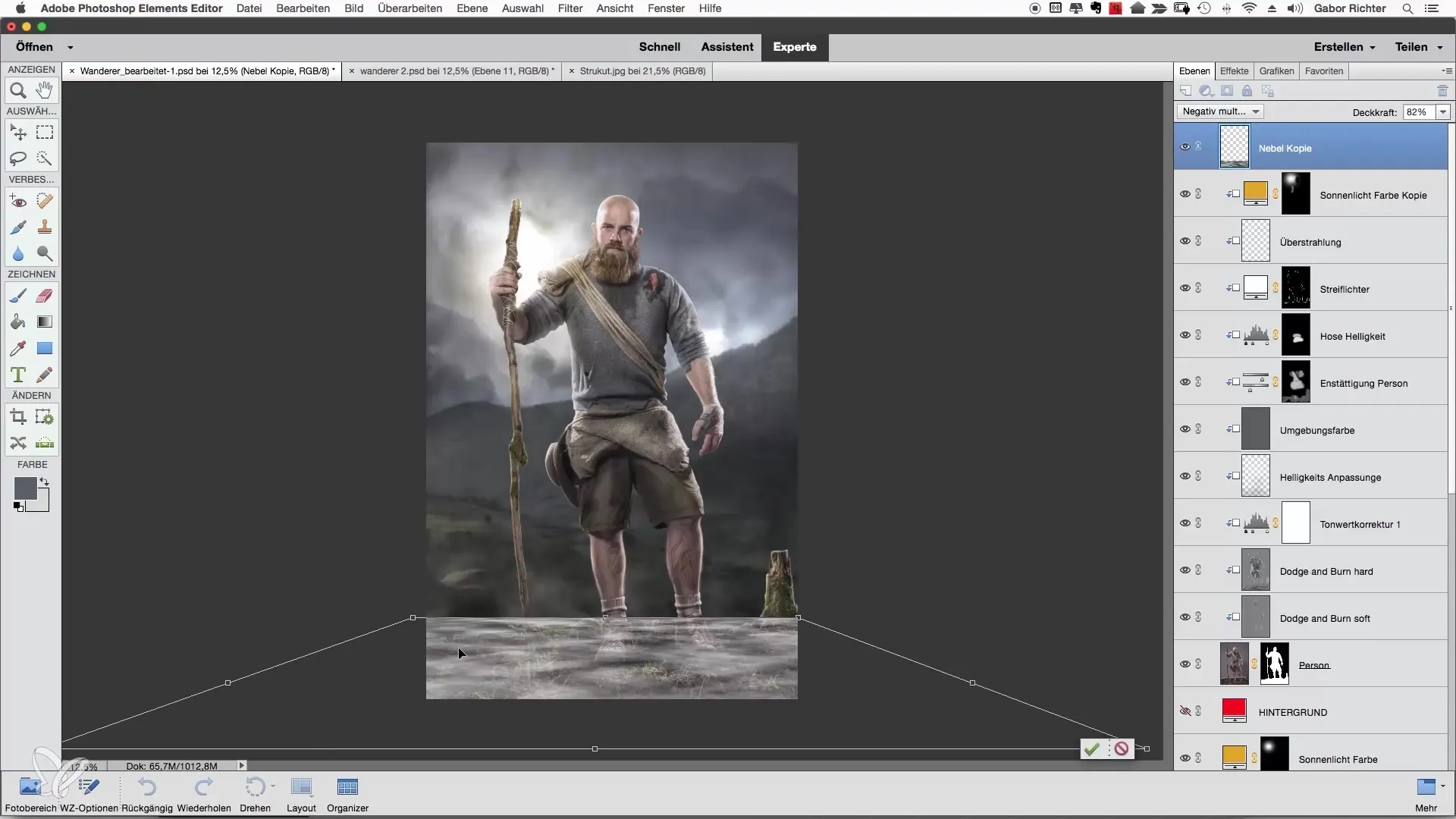
Přidání masky a úprava přechodů
Po změně tvaru mlhy umísti masku na vrstvu mlhy. Pomocí černého a bílého štětce přepínej mezi zmenšováním a rozšiřováním účinku mlhy. Zmenši přechod na okrajích, aby tvrdé kontury zmizely.
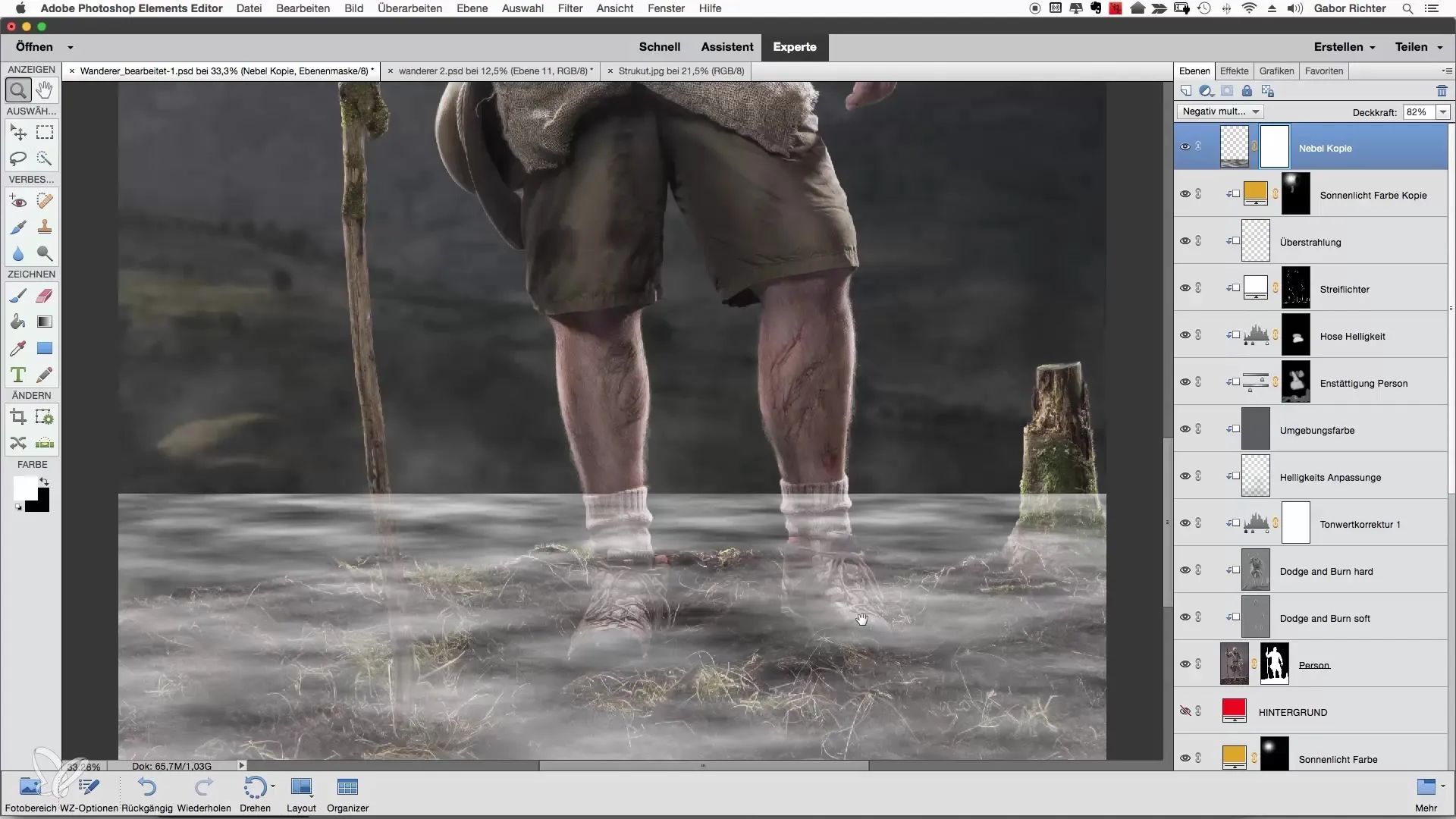
Dávej pozor, aby hrana zůstala nepravidelná a mlha sahala přes boty chodce. Méně precizní tah štětcem dodá mlze přirozenou nepravidelnost.
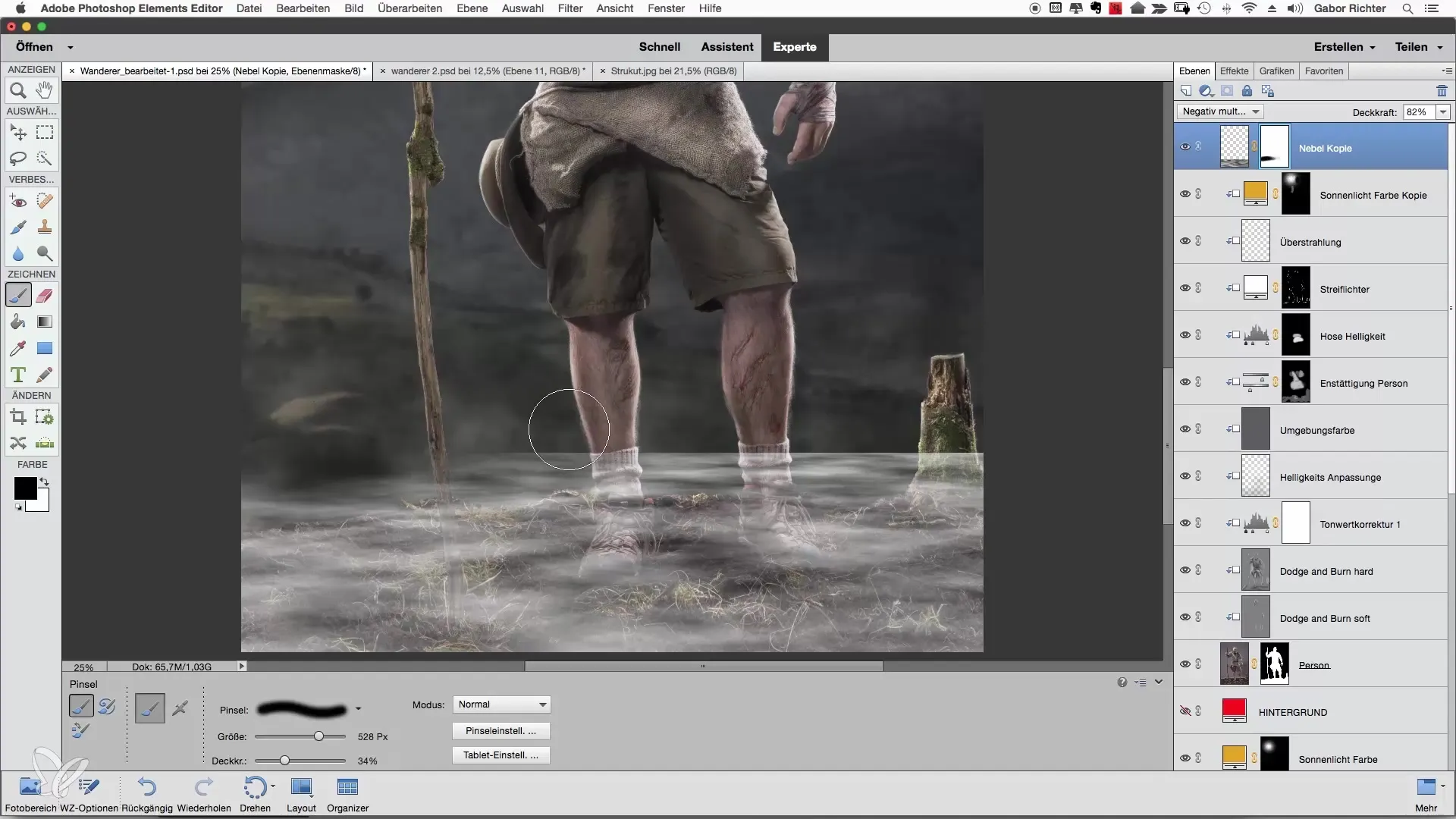
Dotuning mlhy
Teď je čas mlhu doladit. Sniž průhlednost vrstvy mlhy na asi 15%. Zvýš velikost štětce na 300 až 400 pixelů a jemně pracuj na místech, kde chceš, aby byla mlha méně intenzivní.
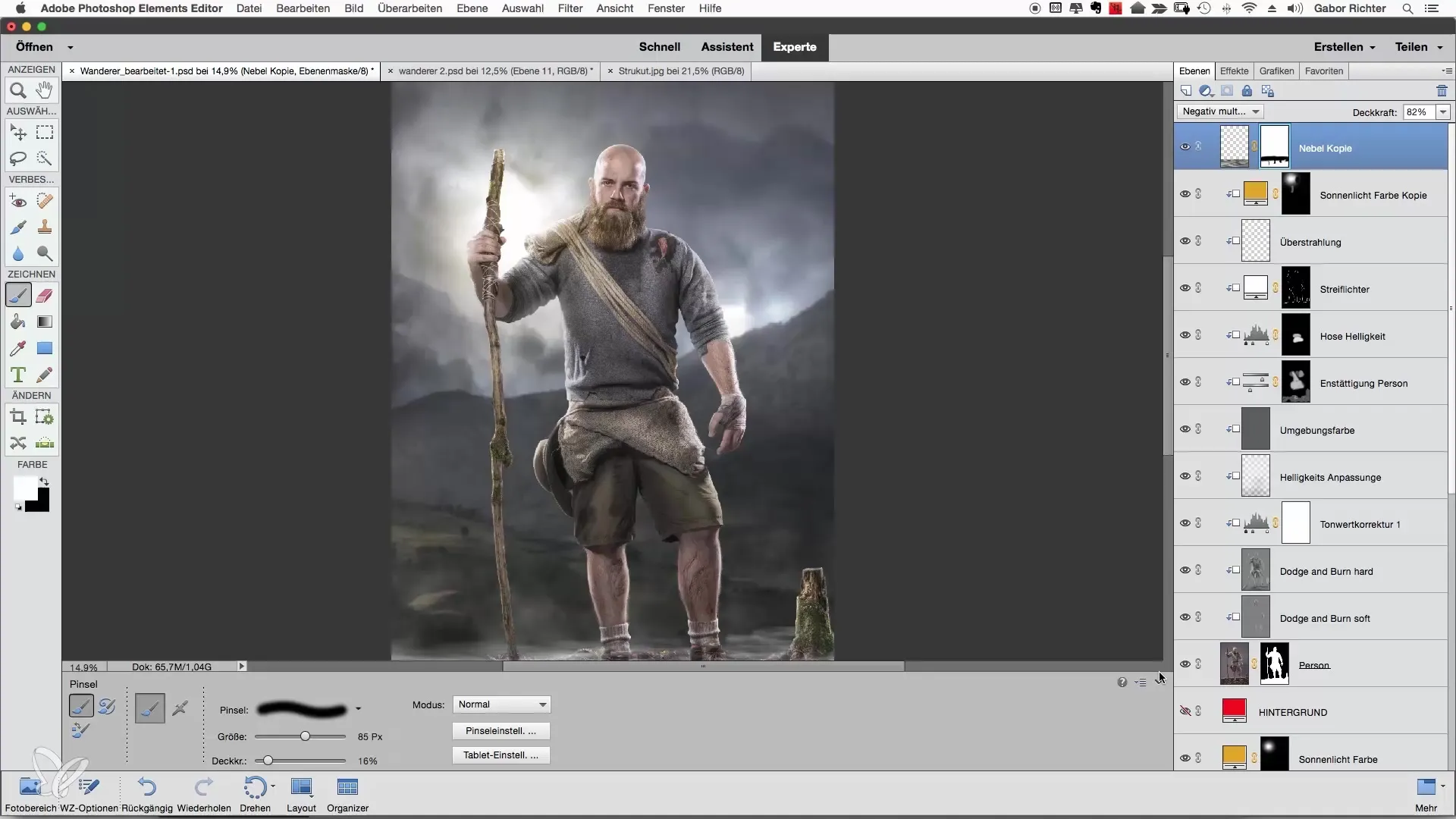
Je důležité zachovat určitou strukturu v mlze, takže úpravy by měly být decentní. Pravidelně kontroluj, jak celá mlha vypadá, a podle potřeby prováděj úpravy.
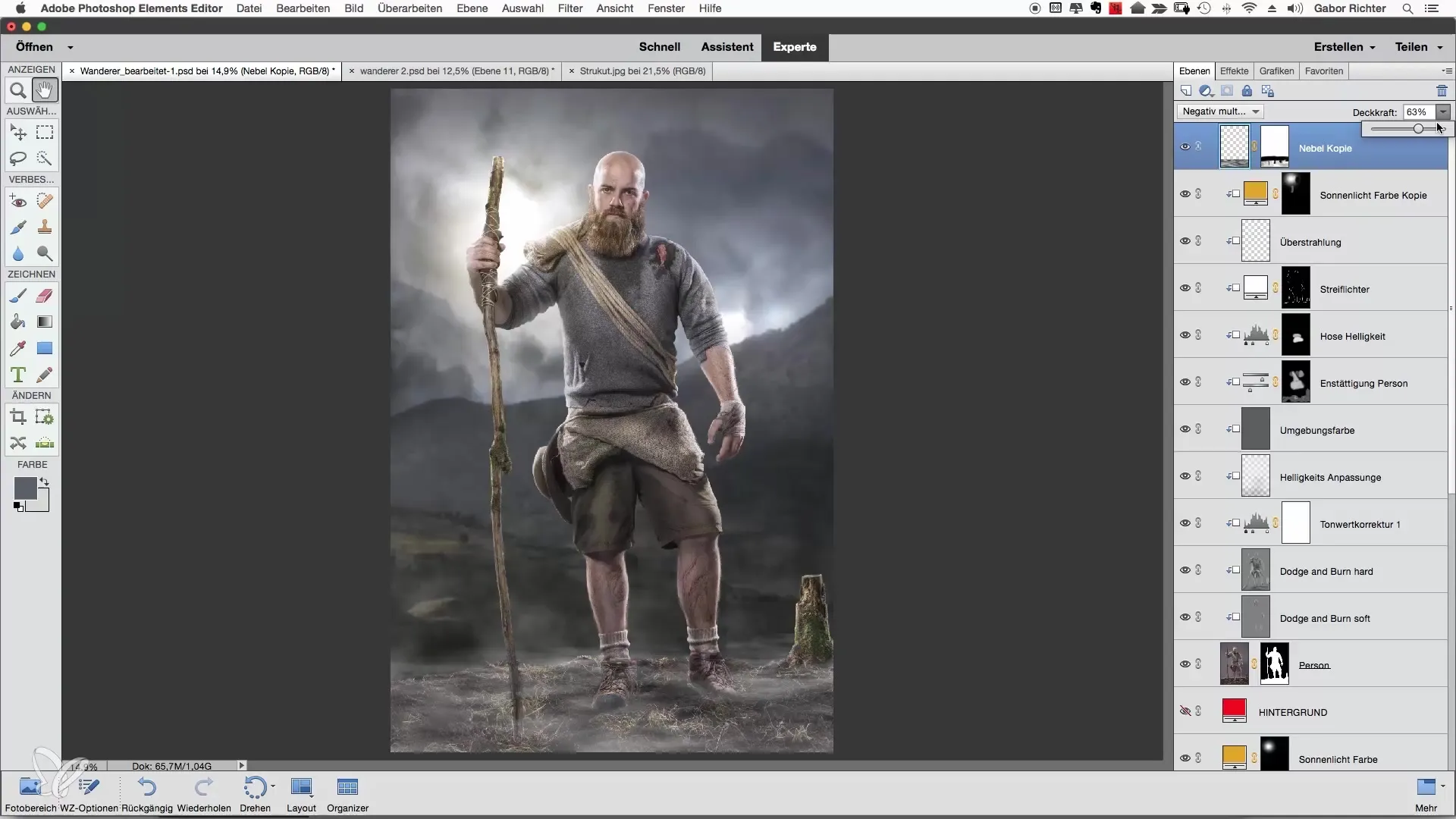
Kontrast mlhy a duplikace vrstvy
Aby byla mlha strukturovanější, přejmenuj vrstvu mlhy na „Vrstva mlhy 1“ a duplikuj tuto vrstvu. Duplikovanou vrstvu přejmenuj na „Vrstva mlhy 2“ a nastav metodu proplnění na „tvrdé světlo“.
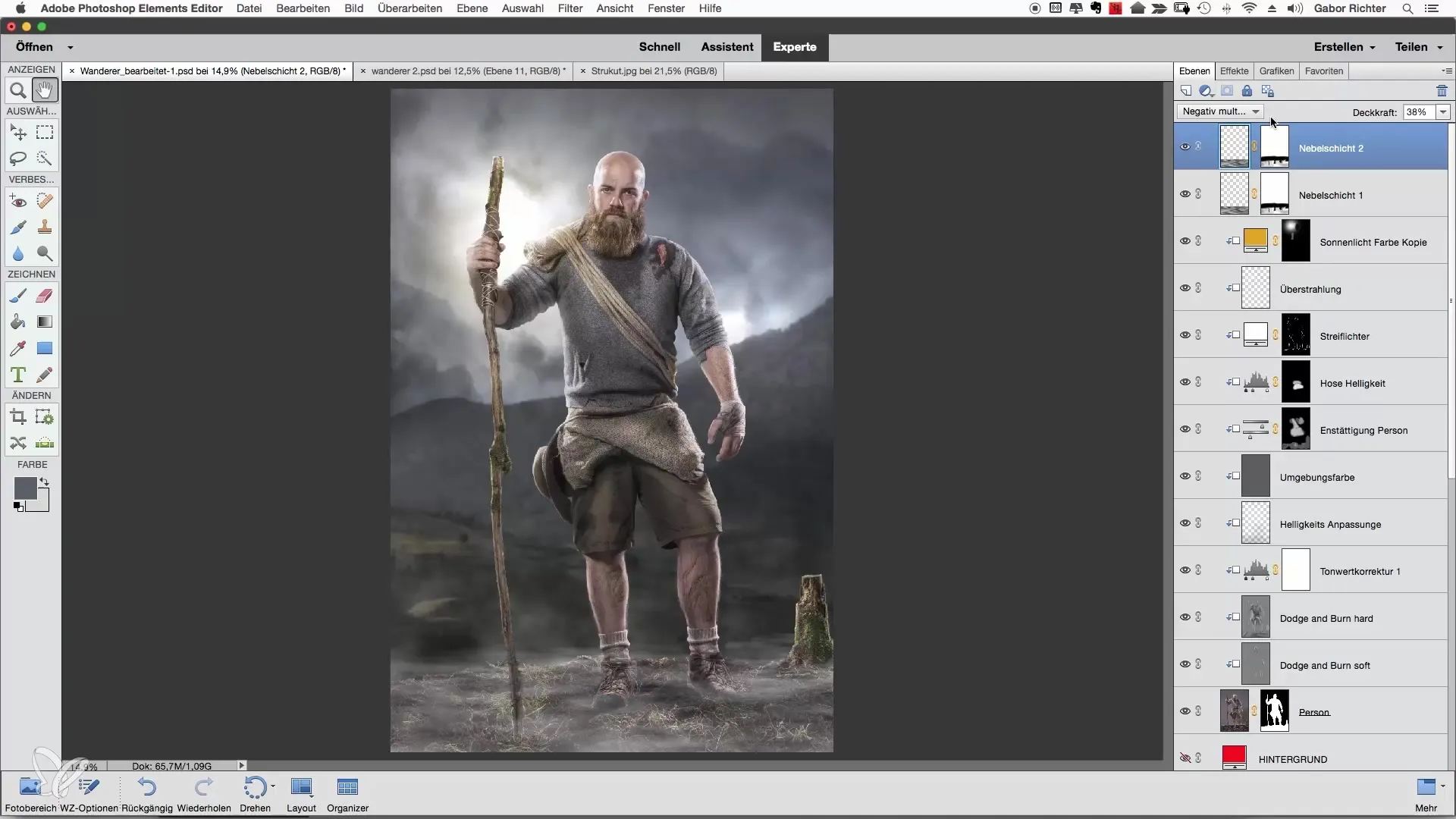
Zkontroluj průhlednost této nové vrstvy mlhy a uprav ji dle libosti. Zachovej strukturu mlhy intenzivní, ale ne přehnanou. Tímto způsobem můžeš efektivně dosáhnout požadovaného efektu mlhy.
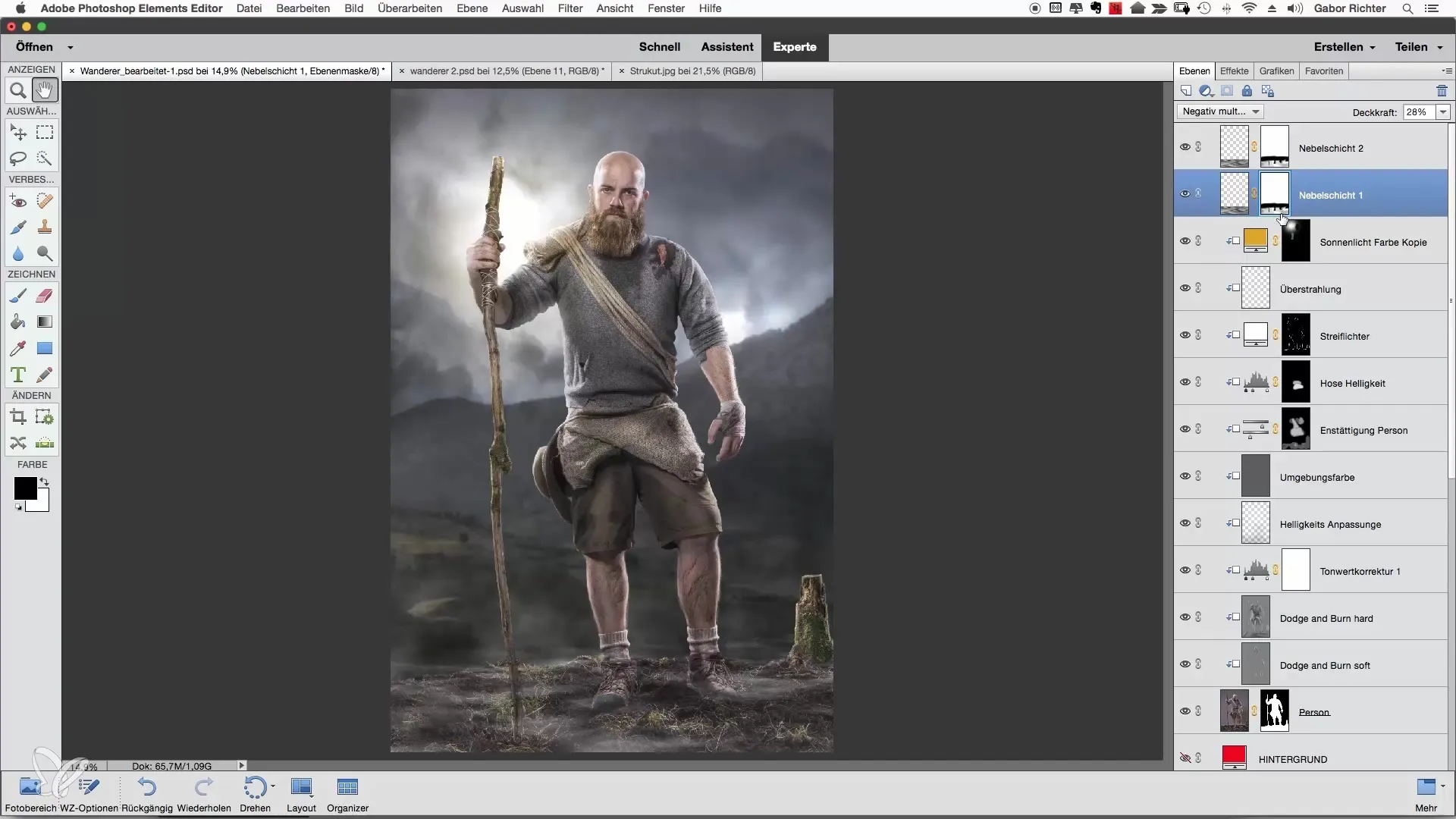
Souhrn – vytvoření mlžného pásu v Photoshop Elements
Pomocí popsaných kroků jsi se naučil, jak dostat mlžný pás přímo na zem a přizpůsobit ho svým obrazovým ekvivalentům. Díky cílenému maskování a úpravám můžeš dosáhnout impozantního efektu mlhy, který zhodnotí tvoje fotografie.
Často kladené dotazy
Jak mohu mlhu učinit realističtější?Použij různé metody proplnění a hraj si s průhledností, aby ses dostal k požadovanému efektu.
Mohou být vytvořeny i jiné formy mlhy?Ano, experimentuj s transformační funkcí, abys vytvořil různé tvary a hustoty mlhy.
Jak důležitá je maska pro mlhu?Dobrá maska pomáhá vyhladit přechody a činí účinek mlhy přirozenějším.


